UltraEdit是一款功能强大的文本编辑器,它提供了许多方便的功能来提高我们的编辑效率,很多用户都会同时打开多个文件进行编辑,如果要关闭,就比较麻烦。那么UltraEdit怎么快速关闭
UltraEdit是一款功能强大的文本编辑器,它提供了许多方便的功能来提高我们的编辑效率,很多用户都会同时打开多个文件进行编辑,如果要关闭,就比较麻烦。那么UltraEdit怎么快速关闭文件呢?在UltraEdit中通过设置,我们可以轻松地通过双击标签来关闭当前打开的文件,而无需手动寻找关闭按钮。让我们一起来了解一下UltraEdit如何设置双击标签关闭文件。
设置方法:
1、双击打开软件,点击上方菜单栏中的"高级"选项。
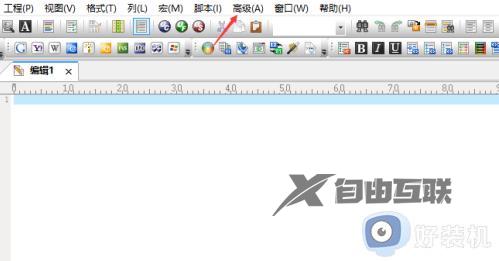
2、接着点击下方选项列表中的"配置"。
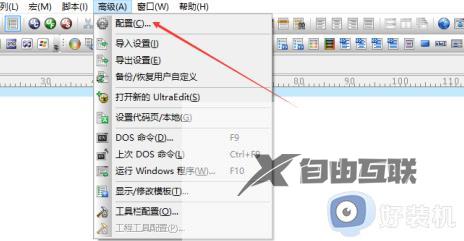
3、进入到新的窗口界面后,点击左侧栏"应用程序布局"中的"文件标签"选项。
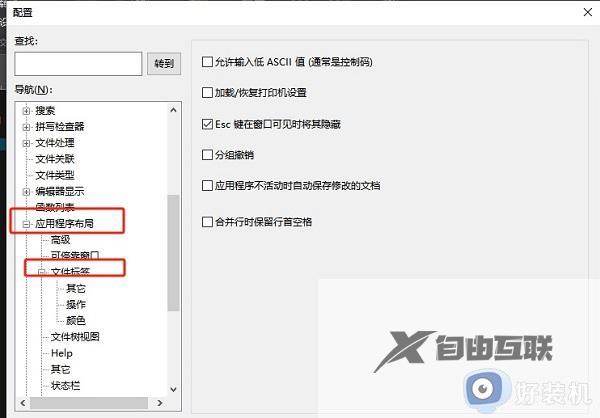
4、然后再点击左侧栏中的"其他"选项,最后找到右侧中的"双击标签页关闭文件",并将其小方框勾选上就可以了。
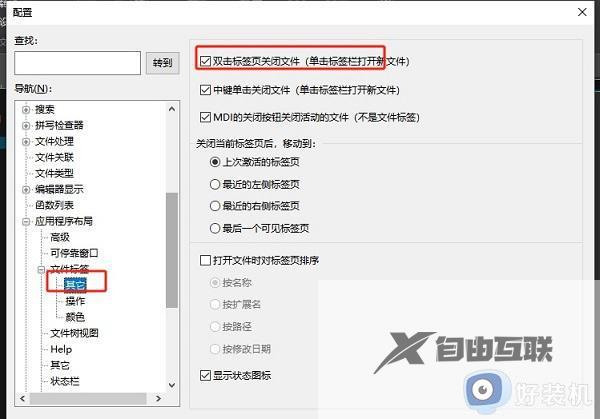
以上就是UltraEdit如何设置双击标签关闭文件的全部内容,碰到同样情况的朋友们赶紧参照小编的方法来处理吧,希望能够对大家有所帮助。
